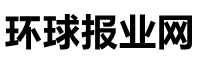如何让Win10运行更流畅?
Win10是微软公司最新推出的操作系统,但有些用户对其在运行速度方面并不满意。幸运的是,通过一些简单的设置调整,你可以使Win10运行更加顺畅。这里介绍一些方法来帮助你提升用户体验。
清理系统垃圾
系统垃圾文件是造成电脑运行缓慢的一个常见问题。Win10提供了内置的磁盘清理工具,你可以通过以下步骤运行它:
1. 打开 "开始" 菜单,并搜索 "磁盘清理"。
2. 选择要清理的磁盘,一般选择系统盘(通常是C盘)。
3. 稍等片刻,系统将计算出可以清理的空间。
4. 勾选你想要清理的文件类型,然后点击 "确定"。
这些垃圾文件包括临时文件、回收站内容和程序缓存等。清理后,你会发现电脑运行速度得到了一定的提升。
优化启动项
启动项是在电脑启动时自动加载的程序和服务。过多的启动项会导致系统启动变慢。以下是优化启动项的方法:
1. 按下 "Ctrl+Shift+Esc" 组合键,打开任务管理器。
2. 切换到 "启动" 选项卡,你将看到所有启动项的列表。
3. 对于你不需要在系统启动时自动运行的程序,右键点击它们,然后选择 "禁用"。
禁用一些不必要的启动项后,你会发现系统启动速度明显提升。
关闭动画效果
Win10的动画效果虽然美观,但也会导致系统运行缓慢。你可以通过以下步骤关闭它们:
1. 打开 "开始" 菜单,并搜索 "系统属性"。
2. 在弹出的窗口中,点击 "高级系统设置"。
3. 在 "性能" 选项卡中,点击 "设置"。
4. 在 "视觉效果" 选项卡中,选择 "自定义"。
5. 取消选择所有动画效果复选框,然后点击 "应用"。
关闭动画效果后,你会发现系统界面的响应速度有所提升。
升级硬件
如果你的电脑配置较低,那么运行Win10可能会令人沮丧。在这种情况下,升级硬件是最佳选择。你可以考虑增加内存容量、更换固态硬盘或升级显卡等。这些改进将显著提升系统的运行速度和响应能力。
通过采取以上措施,你可以让Win10变得更加流畅,提升你的使用体验。尝试一下吧!
相关查询
温馨提示:尊敬的[]站点管理员,将本页链接加入您的网站友情链接,下次可以快速来到这里更新您的站点信息哦!每天更新您的[win10怎么设置更流畅_win10如何设置更流畅]站点信息,可以排到首页最前端的位置,让更多人看到您站点的信息哦。